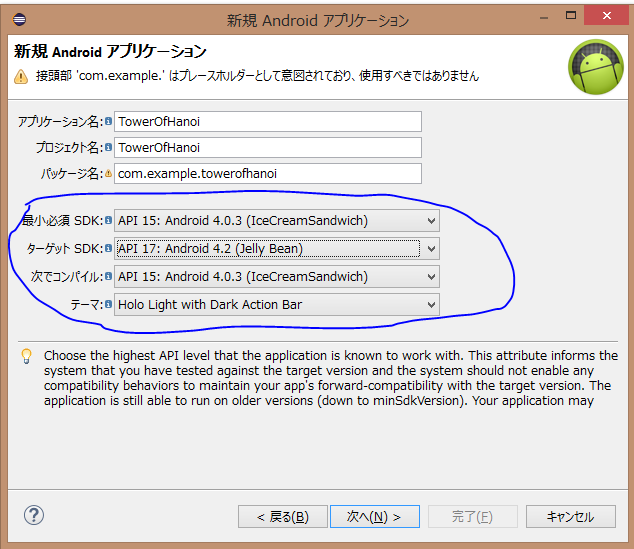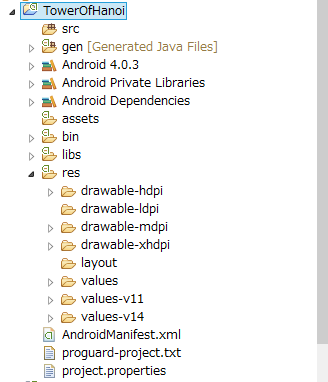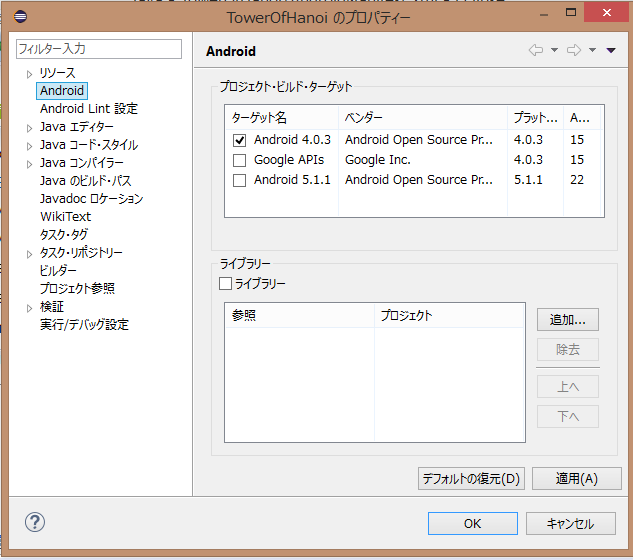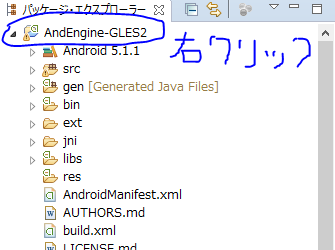この記事はこちらの記事を参考にしています。
開発環境
OS:Windows 8.1
Eclipse Mars(4.5.0) 日本語化済み
AndroidSDK r24.4.3
AndEngineを実行するためのシステム要件
ここではAndEngineのバージョン GLES2.0を使用する場合のシステム要件です。それ以前のバージョンについては知りません。
1.OpenGL ES 2.0がサポートされている
2.Android 4.0.3(API 15)以上
3.エミュレータを使用する場合は、GPU emulationをONにする
よって、Android 4.0.3(API15)以上をAndroidSDK Managerでインストールしておく必要があります。
AndEngineの導入
1.AndEngineをこちらからzipファイルでダウンロードし、任意の場所に展開しておきます。
ダウンロードできたらEclipseにプロジェクトしてインポートします。
[ファイル]-[インポート]をクリックします。以下の画面が表示されます。
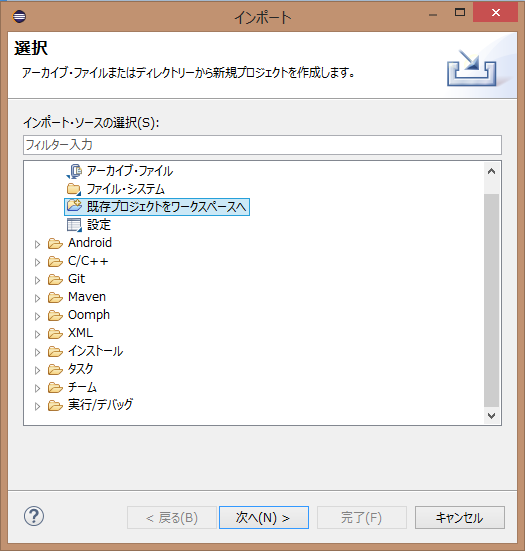
2.[既存プロジェクトをワークスペースへ]を選択し、[次へ]を選択します。。
3.1でダウンロード、展開したAndEngineのフォルダを指定します。
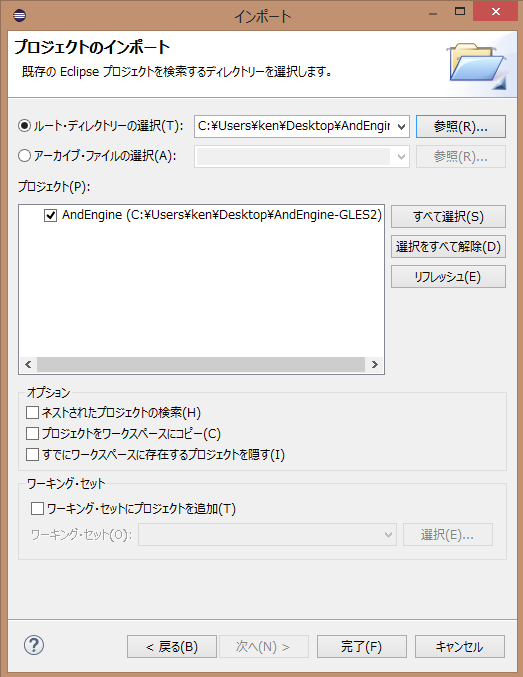
4.完了をクリックします。
5.パッケージエクスプローラに下記のように表示されていればOKです。

ゲームを作る
ここではThe Tower of Hanoiという名前の簡単なパズルゲームを作ります。
ゲームといっても、棒に積み重なった浮き輪みたいなものをドラッグして動かすという単純なものです。
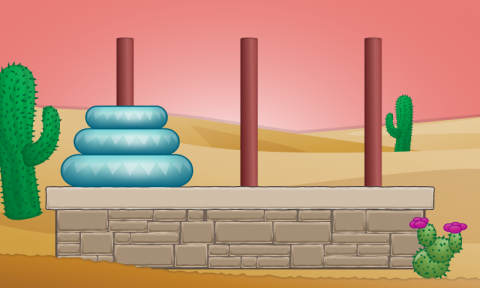
プロジェクトを作成する
まずは新規プロジェクトを作成します。
1.[ファイル]-[新規]-[プロジェクト]をクリックします。
下記の画面になります。Androidアプリケーション・プロジェクトを選択して、[次へ]をクリックします。
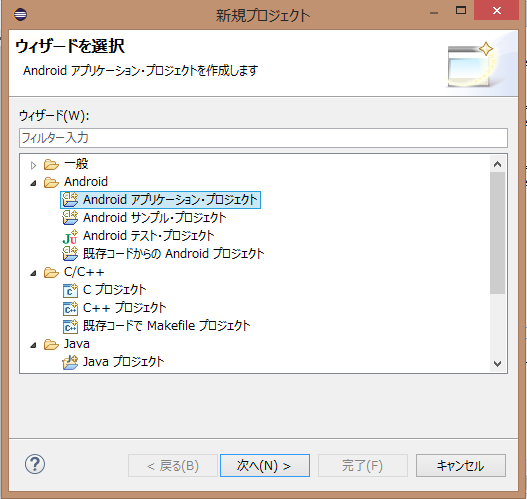
2.任意のアプリケーション名を指定します。
このとき、[最小必須SDK]、[ターゲットSDK],[次でコンパイル],をAndroid 4.0.3(API15)以上のものを選択します。テーマはなんでもよいでしょう。
入力、選択したら[次へ]をクリックします。
3.[カスタムランチャーアイコンを作成する]と、[アクティビティーの作成]のチェックは、ここでは不要なので外しておきます。
外したら完了をクリックします。
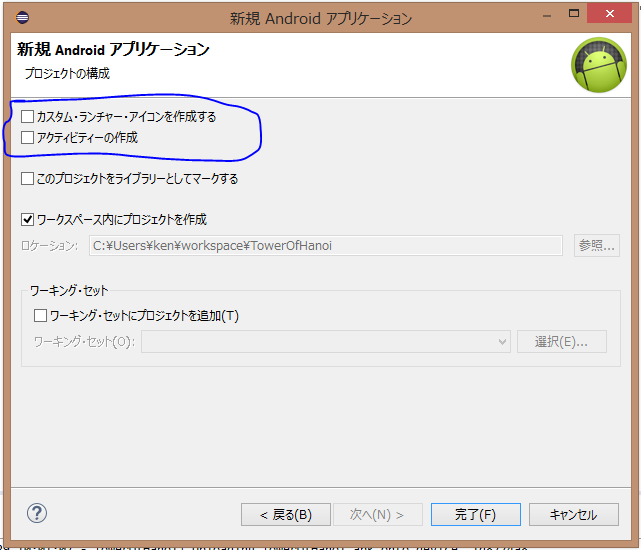
4.AndEngineが使えるようにします。今作成したプロジェクトを右クリックして、[プロパティ]を選択します。下記のような画面になります。
5.先ほど追加した、AndEngineが表示されています。選択してOKをクリックします。
ここにAndEngineが表示されていない場合の対処については、後述します。
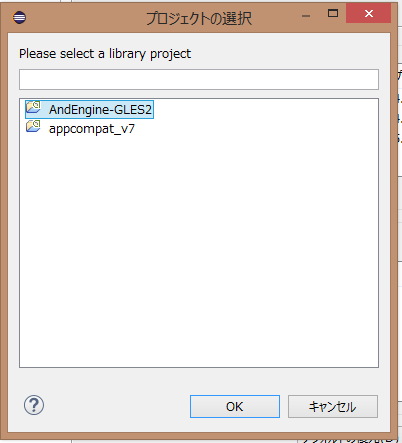
6.AndEngineがライブラリとして追加されました。OKをクリックして画面を閉じます。

AndEngineがライブラリの一覧に出てこない場合
パッケージ・エクスプローラーには確かにAndEngineが表示されているのに、ライブラリの一覧に出てこない場合は下記を確認してください。
パッケージ・エクスプローラの[AndEngine]プロジェクトを右クリックし、[プロパティー]を選択します。
プロパティウィンドウで[ライブラリ]のチェックが入っているか確認します。
入っていなかったら、チェックをいれてOKで閉じます
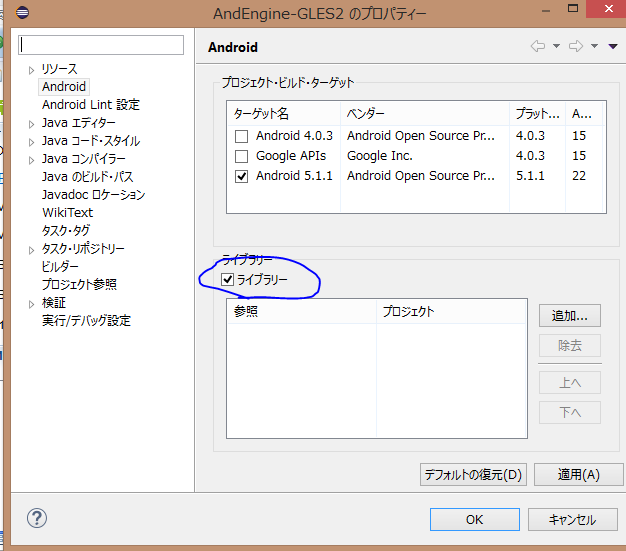
これでもう一度、ライブラリの一覧に表示されるかどうか確認してください。
おわり
環境の整備が整ったら、実際にコーディングをします。
この続きはこちらで